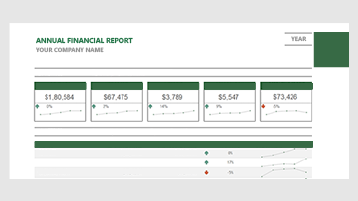Administrer forretningsøkonomi
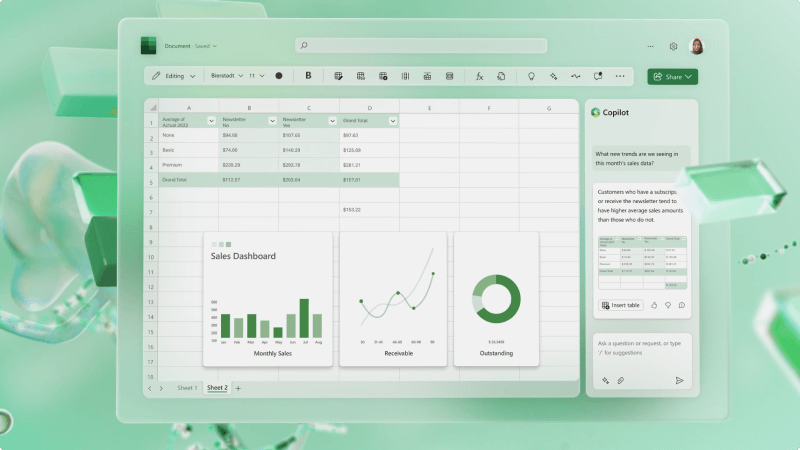
Det er vigtigt at holde styr på økonomien for din virksomhed. I Microsoft Excelkan du bruge en af de mange skabeloner til at komme i gang eller opbygge en projektmappe for at spore det hele selv.
Hvad vil jeg lære?
-
Sådan finder du en skabelon i Excel
-
Sådan registrerer du indtægter og udgifter
-
Sådan forudsiger du din økonomi
Hvad skal jeg bruge?
-
15 minutter
-
Excel (computer eller web)
Det første, du skal gøre, er at udforske de mange skabelonmuligheder for økonomiske planer, rapporter, budgetter og meget mere.
IDu kan bruge en af disse skabeloner til at opbygge den type projektmappe, du har brug for til din virksomhed. Faktisk er det sandsynligt, at du skal bruge mere end én til at spore alt eller kombinere alt i flere regneark.

-
Åbn Excel.
-
Skriv den type skabelon, du søger efter, f.eks. "forretningsbudget" eller "salgssporing".
-
Vælg et af resultaterne for at se, hvordan skabelonen ser ud.
-
Vælg Opret , hvorefter skabelonen åbnes.
-
Erstat eventuelle data, der er i skabelonen, med reelle data fra din virksomhed, f.eks. varenavne, omkostninger og samlet solgt.
-
Gem skabelonen, og del den med andre i din virksomhed.
Nogle gange vil du blot holde styr på indgående indtægter fra salg og udgående udgifter. Sådan gør du:
-
Åbn en ny projektmappe i Excel.
-
Opret et sæt overskrifter, du vil holde styr på, f.eks. salgs-id, salgstotal og meget mere. Du kan vælge at holde dine indtægter og udgifter adskilt, eller du kan holde dem samlet. Lidt ligesom en bankkonto, der viser indlån og transaktioner.
-
Når du har tilføjet et par rækker med data, skal du lave dine data om til en tabel. Markér en celle i dit dataområde, og vælg derefter Formatér som tabel.
-
Vælg en tabeltypografi , du kan lide.
-
På båndet vises Tabeldesign . Markér den.
-
Vælg Rækken Total i sektionen Indstillinger for tabeltypografi og en række, der automatisk opsummerer ting som f.eks. udgifter eller salgsdata.
Har du brug for lidt hjælp? Gå til Formatér en Excel-tabel for at få mere at vide.

Excel kan automatisk oprette en prognose for virksomhedens indtægter og udgifter baseret på en simpel oversigt over hver enkelt.
-
Tilføj en liste over indtægter i Excel. Opret overskriften "Dato" i den ene kolonne og "Indtægt" i den anden. Du kan gøre oplysningerne så detaljerede, som du ønsker, fra dagligt til ugentligt til endda årligt.
-
Vælg Data > Prognoseark.
-
Vælg Prognoseafslutning. Du kan også gå til Indstillinger og angive mere detaljerede oplysninger.
-
Der oprettes et nyt regneark med prognoserne Nedre og Øvre konfidens for din indtægt. Dette omfatter også et diagram.
Har du brug for lidt hjælp? Få mere at vide om, hvordan du opretter en prognose i Excel til Windows.